Telegram默认会显示用户的在线状态,这对于朋友和联系人来说方便了解彼此是否在线并进行即时沟通。然而,有时用户可能希望在不被他人知晓的情况下使用Telegram,例如避免不必要的打扰,或者仅仅是希望拥有更多的个人空间。隐藏在线状态功能允许用户关闭自己的在线状态显示,从而在享受Telegram便利的同时,保护个人隐私并掌控自己的沟通节奏。
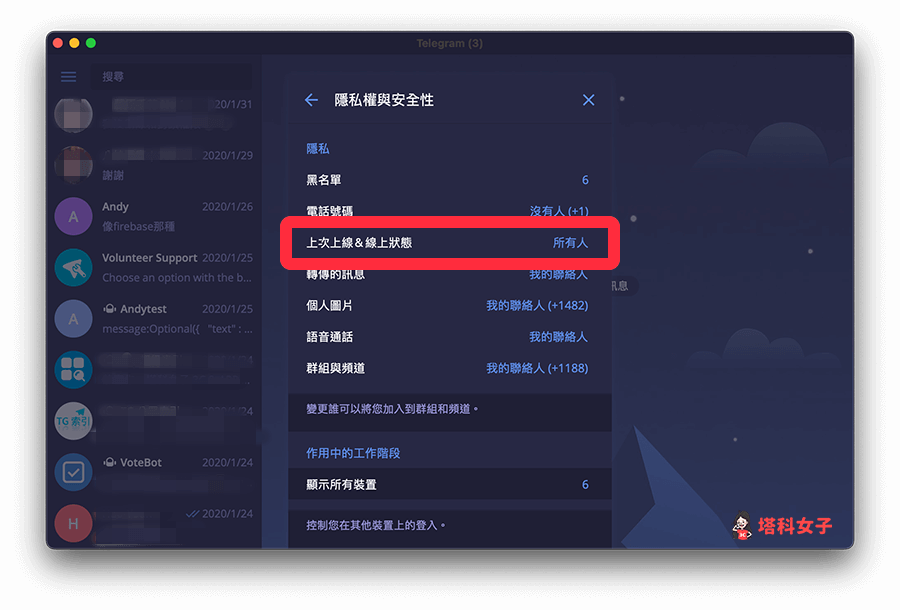
在数字化时代,即时通讯工具已成为我们日常沟通不可或缺的一部分。Telegram 以其强大的加密特性、丰富的功能以及对用户隐私的重视而备受青睐。然而,在享受便捷通讯的同时,保护个人隐私也变得越来越重要。Telegram 提供的隐藏在线状态功能,正是帮助用户在数字世界中构建私密空间的关键工具。本文将深入探讨如何在 Telegram 上隐藏你的在线状态,让你在享受通讯便利的同时,也能有效地掌控个人隐私。
隐藏 Telegram 在线状态的重要性
默认情况下,Telegram 会向你的联系人以及你所在的群组成员显示你的在线状态。虽然这在某些情境下有助于沟通,让对方了解你是否方便及时回复,但在许多情况下,这种透明化可能会带来一些不便:
避免不必要的打扰
当你只想快速查看或处少量信息,而不希望立即回复所有消息时,在线状态可能会引来不必要的问候或询问,打断你的思路或正在进行的其他任务。隐藏在线状态可以让你更自由地安排自己的时间,避免被打扰。
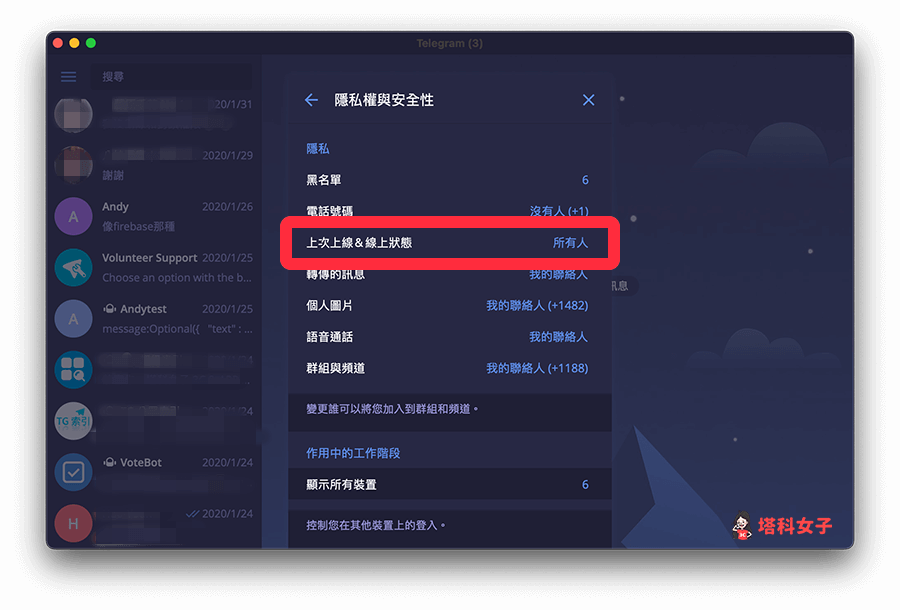
保护个人隐私
你的在线时间在一定程度上反映了你的活动规律。对于注重个人隐私的用户而言,公开在线状态可能会泄露一些不希望他人知晓的信息,例如你经常在线的时间段等。隐藏在线状态可以减少这种信息泄露的风险。
专注于重要事务
在工作、学习或其他需要高度专注的场景下,频繁的消息通知和在线状态的显示可能会分散注意力,降低效率。隐藏在线状态可以帮助你营造一个更加专注的环境,提高工作和学习效率。
避免被“监视”
有些用户可能不希望被特定的联系人或群组成员时刻关注自己的在线时间,这可能会带来一种被监视”的不适感。隐藏在线状态可以有效避免这种情况,让你更自在地使用 Telegram。
营造更专业的形象
在某些专业或正式的场合,保持一种“不被打扰”的状态可能更符合个人形象。隐藏在线状态可以帮助你营造出一种更加专业和专注的形象。

Telegram 隐藏在线状态的详细步骤
Telegram 官方提供了简单易用的设置选项,让你能够轻松隐藏自己的在线状态。以下将详细介绍在不同平台上的操作步骤:
桌面端(Windows/macOS/Linux)隐藏在线状态
Telegram 桌面端提供了直观的设置界面,方便用户进行隐私设置:
- 步骤一:启动 Telegram 应用程序。 确保你的 Telegram 桌面应用程序已打开并成功登录。
- 步骤二:打开“设置”菜单。 点击界面左上角的三条横线(菜单按钮),展开侧边栏菜单,然后选择“设置”(Settings)选项。
- 步骤三:导航至“隐私与安全”。 在“设置”界面中,找到并点击“隐私与安全”(Privacy and Security)选项。
- 步骤四:选择“最后上线时间与在线状态”。 在“隐私与安全”设置页面,找到并点击“最后上线时间与在线状态”(Last Seen & Online)选项。
- 步骤五:配置在线状态可见性。 在“谁可以看到我的最后上线时间与在线状态?”下方,选择适合你隐私需求的选项:
- 所有人(Everyone): 默认设置,所有 Telegram 用户都可以看到你的最后上线时间和在线状态。
- 我的联系人(My Contacts): 只有你通讯录中的联系人才能看到你的最后上线时间和在线状态。
- 无人(Nobody): 选择此选后,任何人都无法看到你的最后上线时间和在线状态。
- 步骤六:管理例外情况(可选)。 点击“添加用户”按钮,你可以设置“始终共享”和“从不共享”列表,为特定联系人设置不同的可见性规则。
- 步骤七:保存设置。 完成设置后,点击“保存更改”或直接关闭窗口,设置将自动生效。
移动端(Android/iOS)隐藏在线状态
Telegram 移动端的设置流程与桌面端类似,旨在提供一致的用户体验:
- 步骤一:打开 Telegram 应用程序。 确保你的 Telegram 移动应用程序已打开并登录。
- 步骤二:进入“设置”菜单。 点击屏幕右下角的“设置”(Settings)图标(iOS)或点击左上角的三条横线菜单按钮并选择“设置”(Android)。
- 步骤三:导航至“隐私与安全”。 在“设置”菜单中,找到并点击“隐私与安全”(Privacy and Security)选项。
- 步骤四:选择“最后上线时间与在线状态”。 在“隐私与安全”设置页面,找到并点击“最后上线时间与在线状态”(Last Seen & Online)选项。
- 步骤五:配置在线状态可见性。 同样地,选择“谁可以看到我的最后上线时间与在线状态?”下的选项:
- 所有人(Everyone)
- 我的联系人(My Contacts)
- 无人(Nobody)
- 步骤六:管理例外情况(可选)。 在“例外”(Exceptions)部分,你可以设置“始终共享”(Always Share With)和“从不共享”(Never Share With)列表,为特定联系人设置不同的可见性规则。
- 步骤七:保存设置。 完成设置后,返回即可,设置会自动保存。
隐藏在线状态的注意事项与常见疑问
在设置和使用隐藏在线状态功能时,需要注意以下几点:
相互可见性原则
当你选择“无人”可以看到你的最后上线时间和在线状态时,作为一种隐私保护的平衡措施,你也将无法查看其他联系人的最后上线时间和在线状态。这是一个相互作用的设置。如果你希望能够看到别人的在线状态,你需要允许至少你的联系人看到你的在线状态。
最后上线时间的显示
即使你成功隐藏了在线状态,你的“最后上线时间”仍然会显示你最后一次使用 Telegram 的时间。如果你希望尽能地减少你的活动痕迹,你需要在使用完毕后彻底关闭 Telegram 应用程序,而不是仅仅将其切换到后台运行。
发送消息时的短暂显示
当你正在积极地输入消息或发送消息时,对方可能会短暂地看到“正在输入...”的状态。这是为了实现正常的即时通讯体验,属于正常现象,无法完全避免。

群组内的行为可见性
在群组聊天中,你的用户名旁边不会显示实时的在线状态。然而,当你发送消息时,群组内的其他成员仍然会知道你此刻在线并发送了消息。你的最后上线时间仍然遵循你的全局设置。
通话状态的可见性
当你发起或接听语音或视频通话时,对方会看到你正处于通话中的状态。这是为了确保通话的顺利进行,无法隐藏。
第三方应用程序的风险
一些非官方的 Telegram 客户端可能会声称提供额外的私功能,包括更高级的在线状态隐藏。然而,使用第三方应用程序存在潜在的安全风险,可能会泄露你的个人信息或账户凭证,请务必谨慎选择和使用。建议始终使用官方 Telegram 应用程序以确保安全。
设置更改的同步
你在任何一个 Telegram 客户端(桌面端、移动端、网页版等)上进行的隐私设置更改都会自动同步到你的所有其他 Telegram 客户端。你只需要设置一次,即可在所有设备上生效。
“始终共享”和“从不共享”列表的运用
灵活运用“始终共享”和“从不共享”列表可以帮助你更精细地控制你的在线状态对不同联系人的可见性。例如,你可以对家人或密友始终显示在线,而对其他不重要的联系人隐藏。
总结:保护你的 Telegram 隐私
隐藏 Telegram 的在线状态是保护个人隐私的重要一步。通过本文提供的详细步骤和注意事,相信你已经掌握了如何在不同设备上进行设置,并了解了相关的限制和常见问题。
记住,隐私保护是一个持续的过程,你需要根据自己的需求和使用习惯,不断调整和优化你的隐私设置。Telegram 提供了多种隐私保护工具,包括隐藏在线状态、端到端加密聊天、消息自毁等,合理利用这些功能,可以帮助你打造一个更安全、更私密的数字通讯环境。现在就开始设置你的 Telegram,掌控你的在线状态,享受更安心的通讯体验吧!
隐藏在线状态后,我还能看到别人的在线状态吗?
是的,隐藏你的在线状态不会影响你查看其他用户的在线状态。这项设置是单向的。
隐藏在线状态是永久性的吗?可以随时更改吗?
不是永久性的。你可以随时在Telegram的设置中开启或关闭你的在线状态显示。
如果我最近上线过,隐藏在线状态后别人还能看到我最后上线的时间吗?
你可以选择隐藏你的“最后上线时间”。这项设置与隐藏在线状态是分开的,你可以选择两者都隐藏,或者只隐藏在线状态。
隐藏在线状态会影响我接收消息吗?
不会。隐藏在线状态不会影响你接收任何消息或通知。你仍然可以正常收发消息。
在所有设备上都需要设置隐藏在线状态吗?
这项设置通常是账户级别的。一旦你在一个设备上设置了隐藏在线状态,这个设置会同步到你所有登录了该Telegram账户的设备上。
Telegram Premium用户是否有额外的隐私设置?
Telegram Premium用户通常会享有更多高级功能,但关于隐藏在线状态本身,普通用户和Premium用户的功能是一致的。Premium可能会提供更精细的隐私控制选项,建议查阅最新的Telegram Premium功能说明。